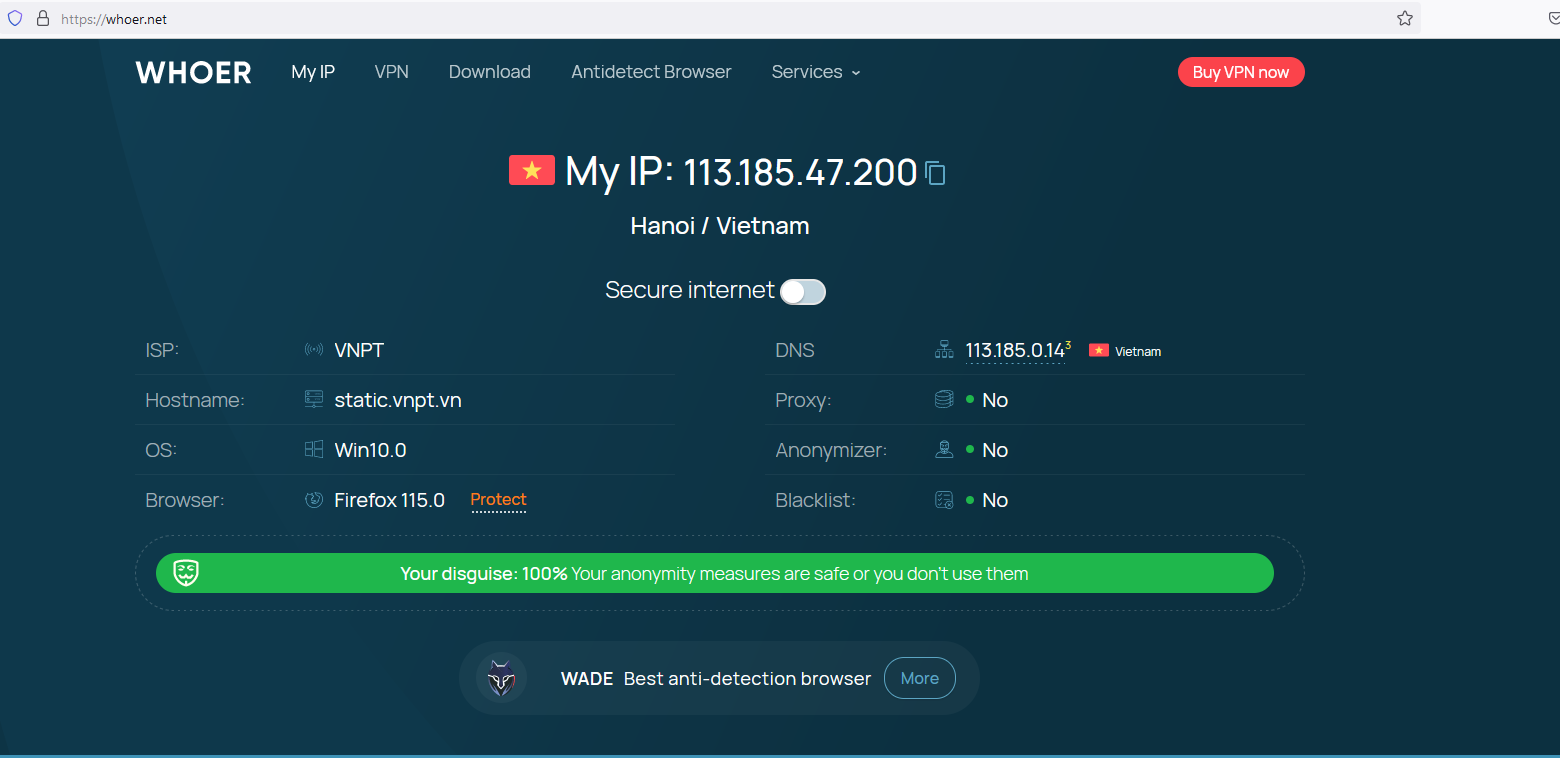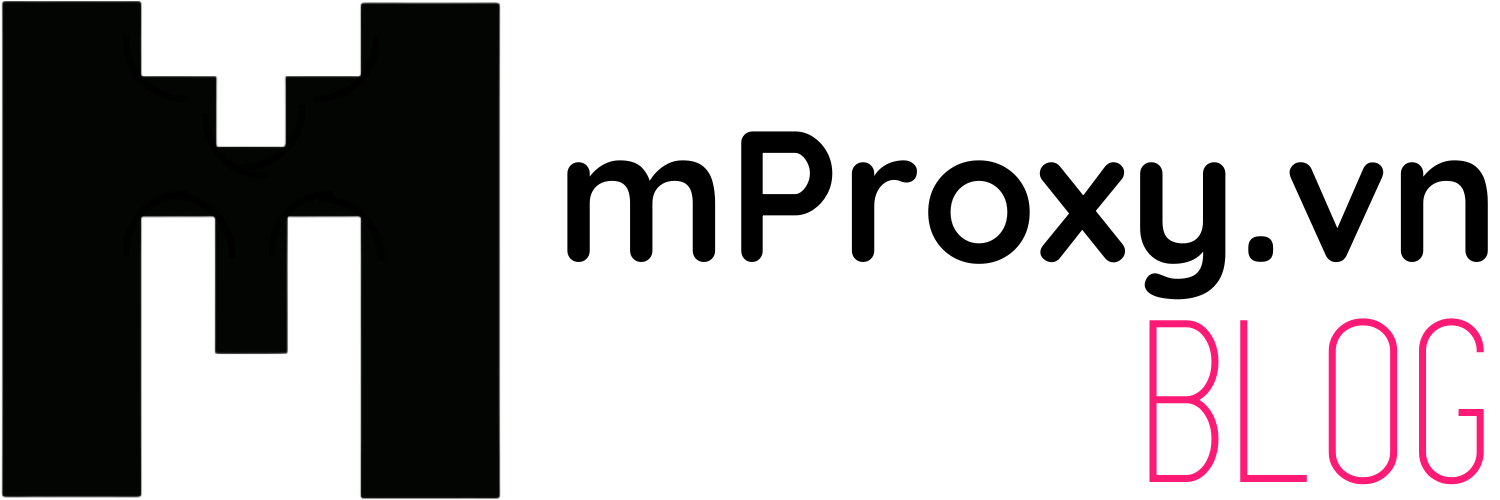Sử dụng Proxifier thay đổi IP của máy tính đơn giản nhất
Thay đổi địa chỉ IP máy tính bằng phần mềm Proxifier
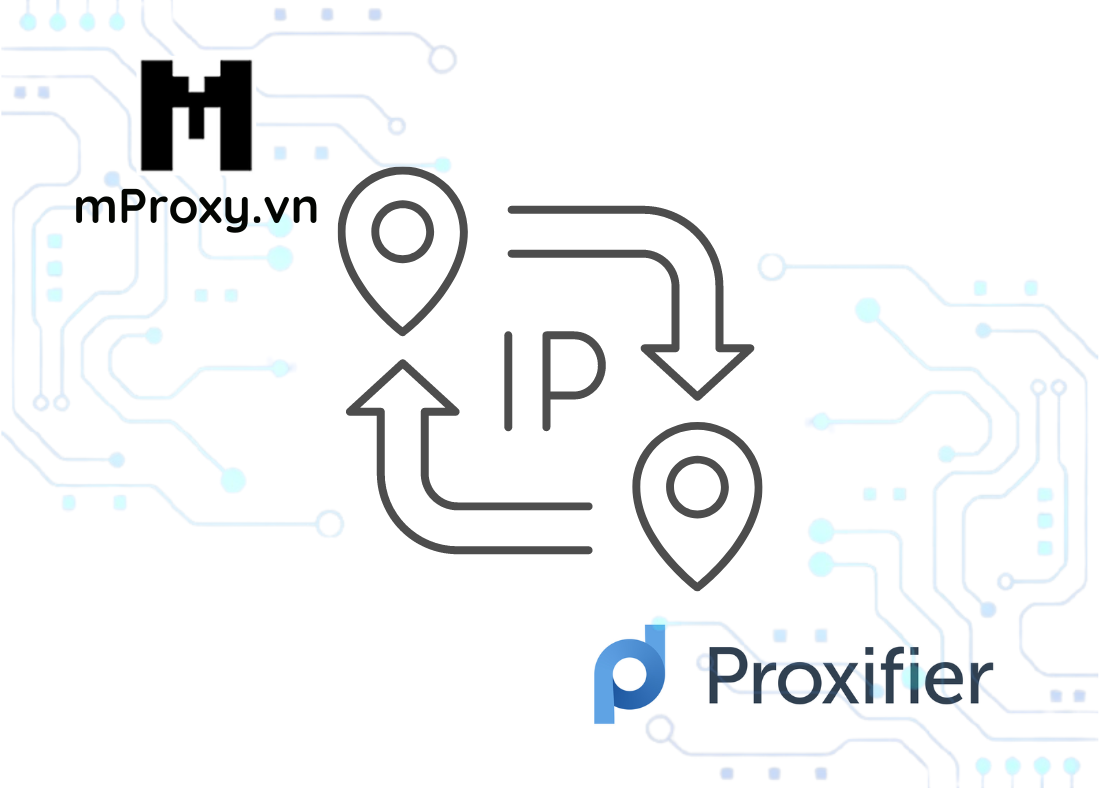
Phần mềm Proxifier là gì?
Phần mềm Proxifier là phần mềm hỗ trợ thay đổi địa chỉ IP trên máy tính của bạn thông qua các bộ proxy.
Để sử dụng được phần mềm Proxifier các bạn cần cài đặt phiên bản Proxifier trên máy tính và chuẩn bị những bộ proxy được mua tại nhà cung cấp proxy uy tín. Phần mềm Proxifier sẽ được dùng thử trong vòng 31 ngày và sau đó bạn có thể mua bản quyền của phần mềm để tiếp tục sử dụng.
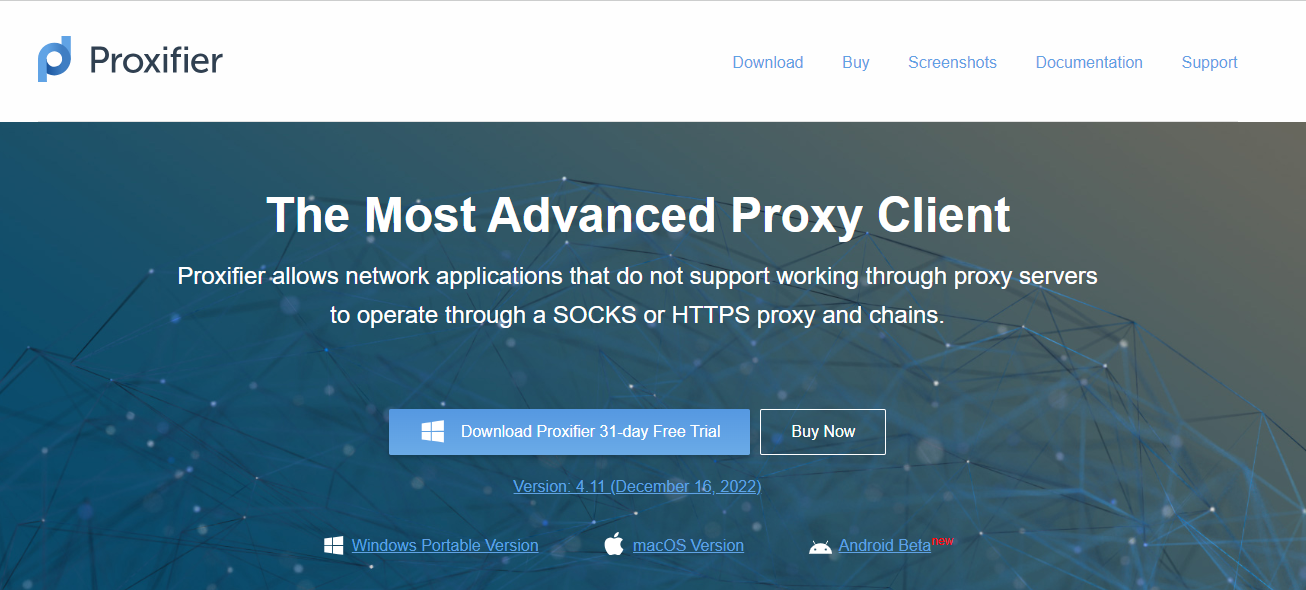
Hiện nay phần mềm Proxifier được sử dụng trên cả máy tính với hệ điều hành windows và macOS, ngoài ra Proxifier cũng đang phát triển và có bản dùng thử trên thiết bị điện thoại hệ điều hành Android.
Cài đặt phần mềm Proxifier trên máy tính
Để cài đặt phần mềm Proxifier các bạn hãy truy cập website: https://www.proxifier.com/ và tải xuống máy tính phiên bản mới nhất của Proxifier nhé.
Nếu bạn đang sử dụng máy tính với hệ điều hành Windows có thể lựa chọn bản cài đặt dùng thử ngay trên trang chủ.
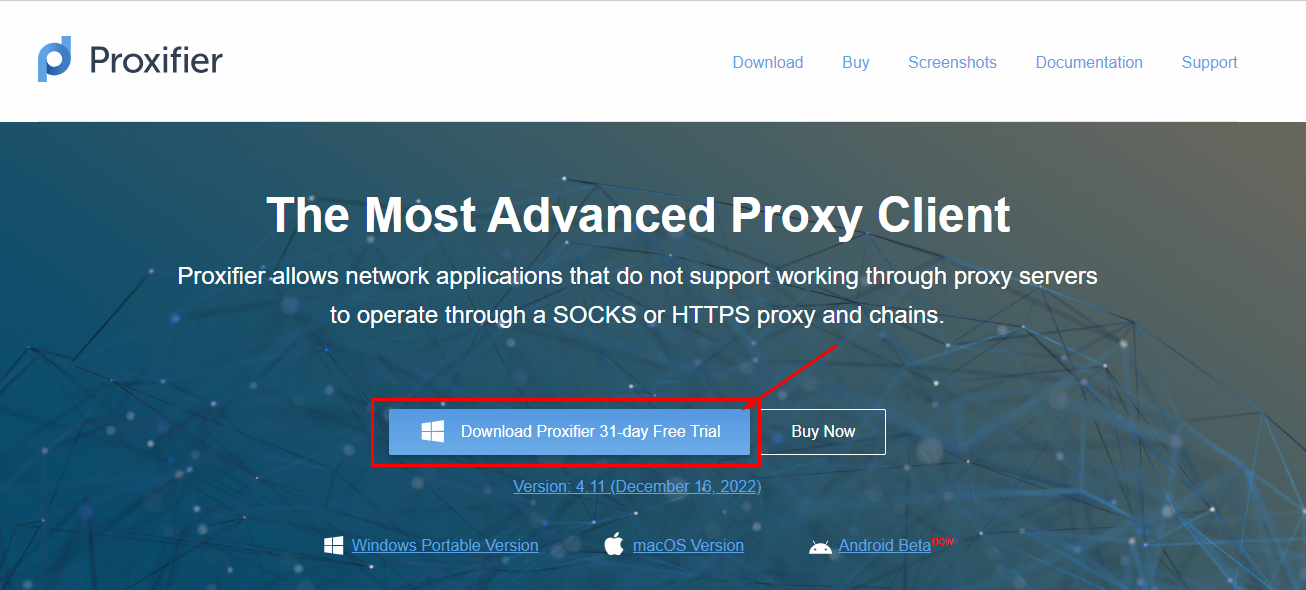
Hoặc chọn mục Download để lựa chọn đúng phiên bản phù hợp với thiết bị của mình.
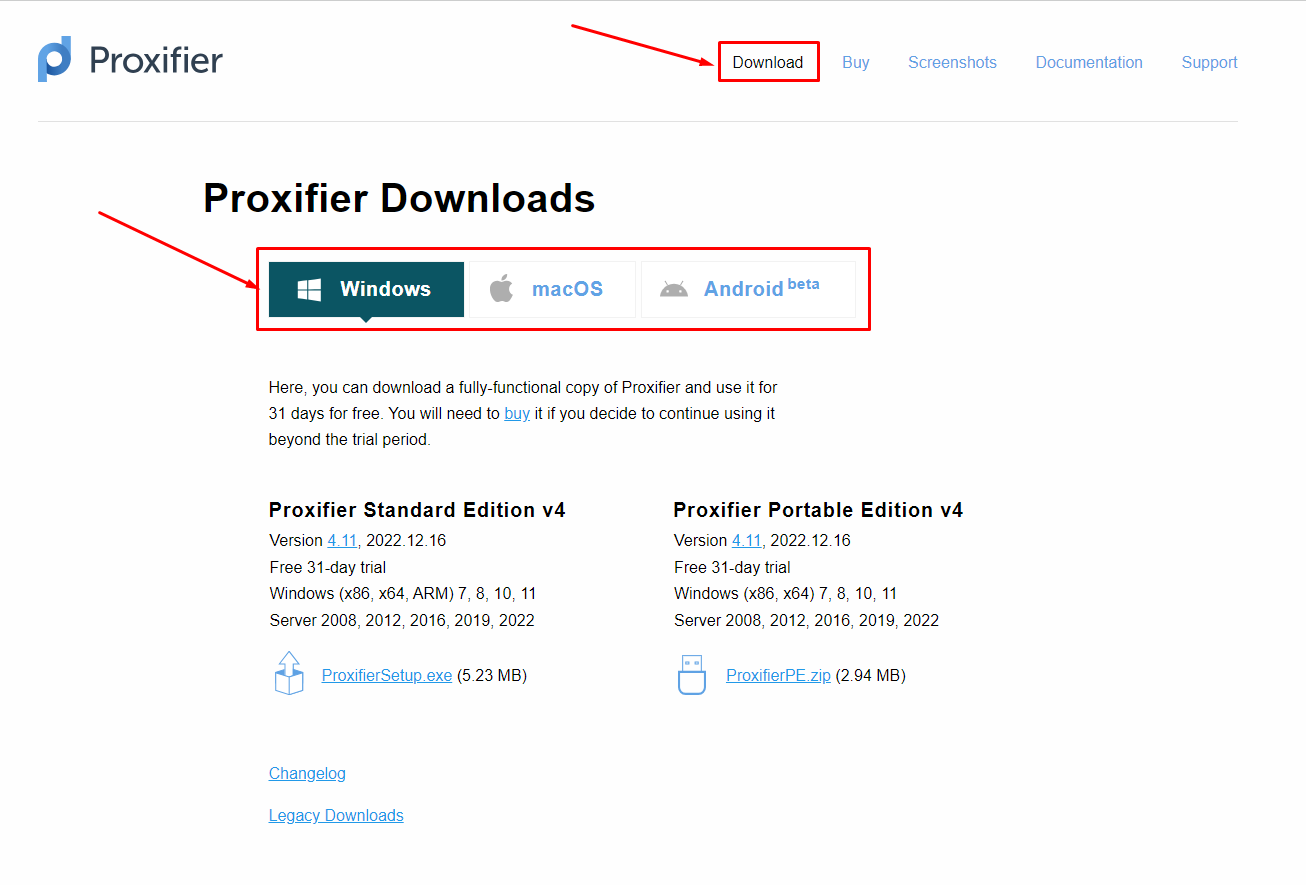
Sau khi tải file cài đặt có đuôi .exe về thiết bị, các bạn click đúp chuột để tiến hành cài đặt
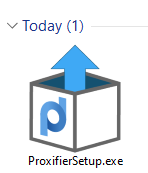
Các bước cài đặt phần mềm Proxifier không cần lưu ý gì quan trọng, các bạn chỉ cần bấm Next qua các bước phần mềm sẽ hoàn tất cài đặt trong vài giây.
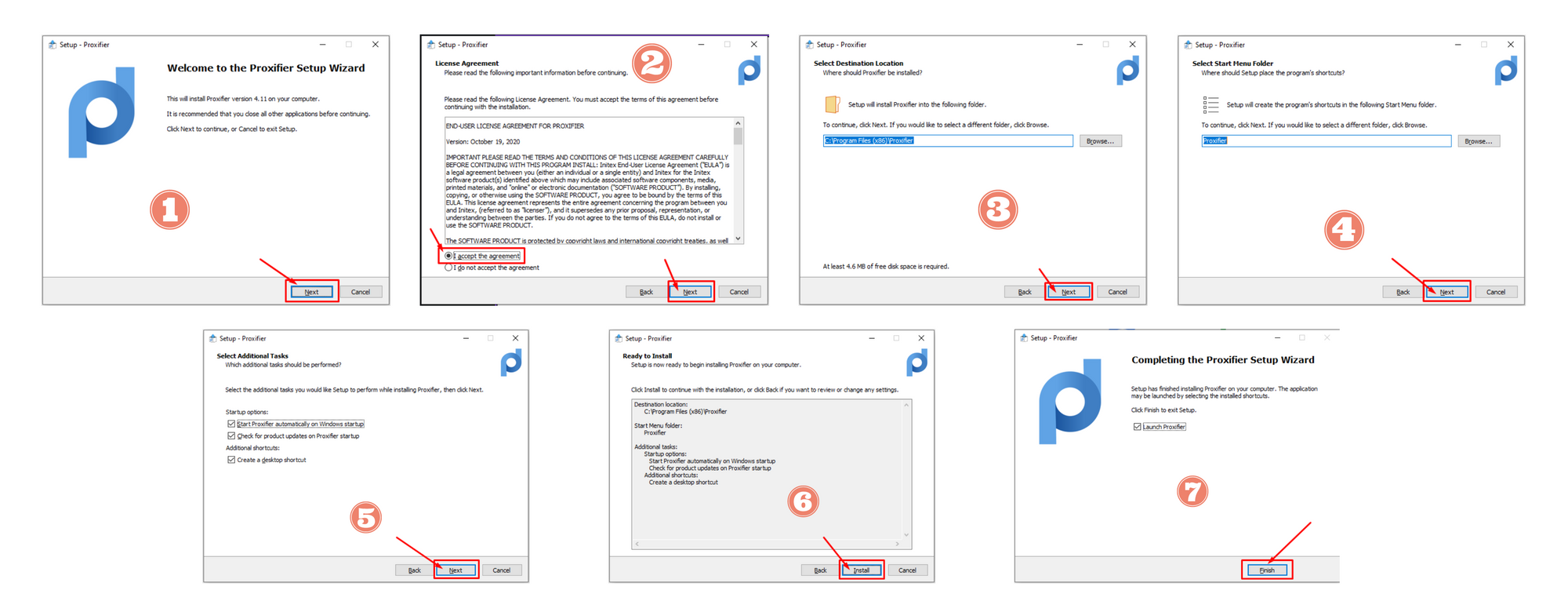
Cách sử dụng Proxifier thay đổi địa chỉ IP của máy tính
Sau khi cài đặt hoàn tất các bạn sẽ thấy phần mềm Proxifier có giao diện ban đầu như dưới đây:
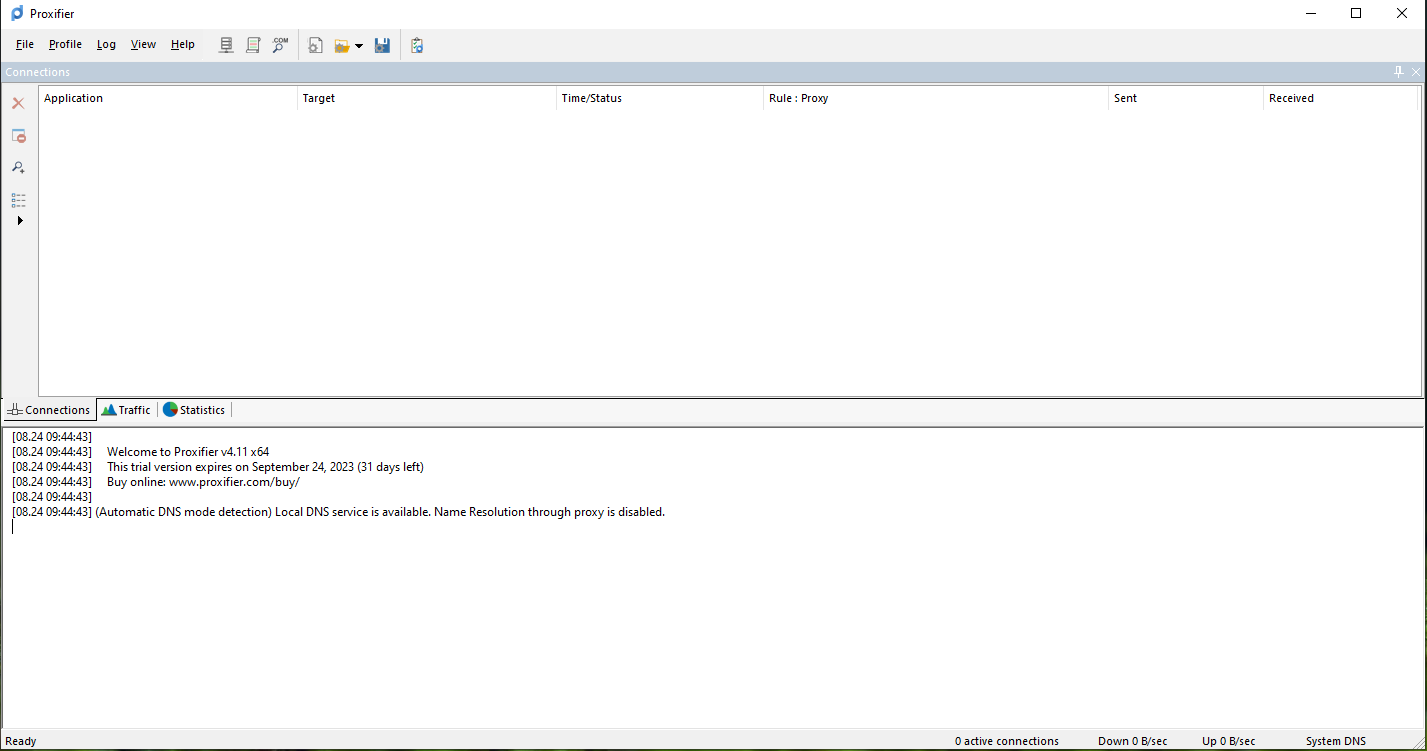
Để sử dụng phần mềm Proxifier các bạn cần có bộ proxy
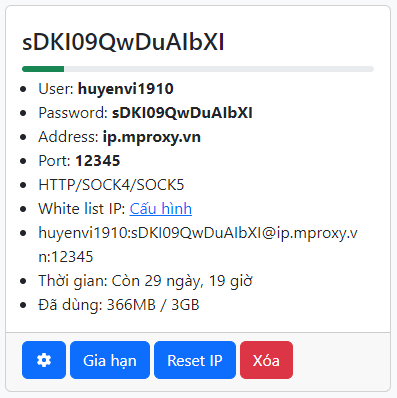
Bước 1: Lưu thông tin proxy vào phần mềm
Trên thanh công cụ của phần mềm các bạn chọn Profile/Proxy Servers... để thêm thông tin bộ proxy
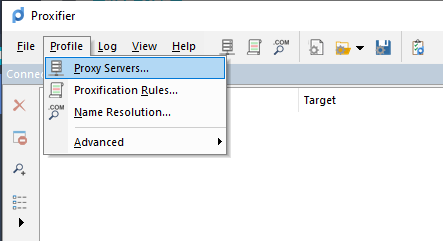
Phần mềm hiển thị form thông tin các proxy đã được lưu trên phần mềm, chọn Add để thêm mới
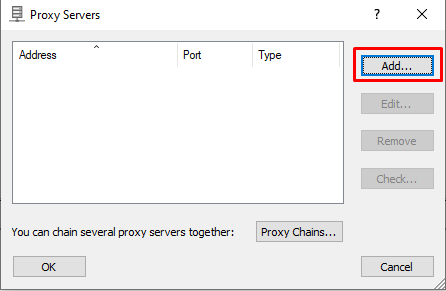
Tại form nhập thông tin proxy và với bộ proxy từ mProxy.vn các bạn điền thông tin như sau:
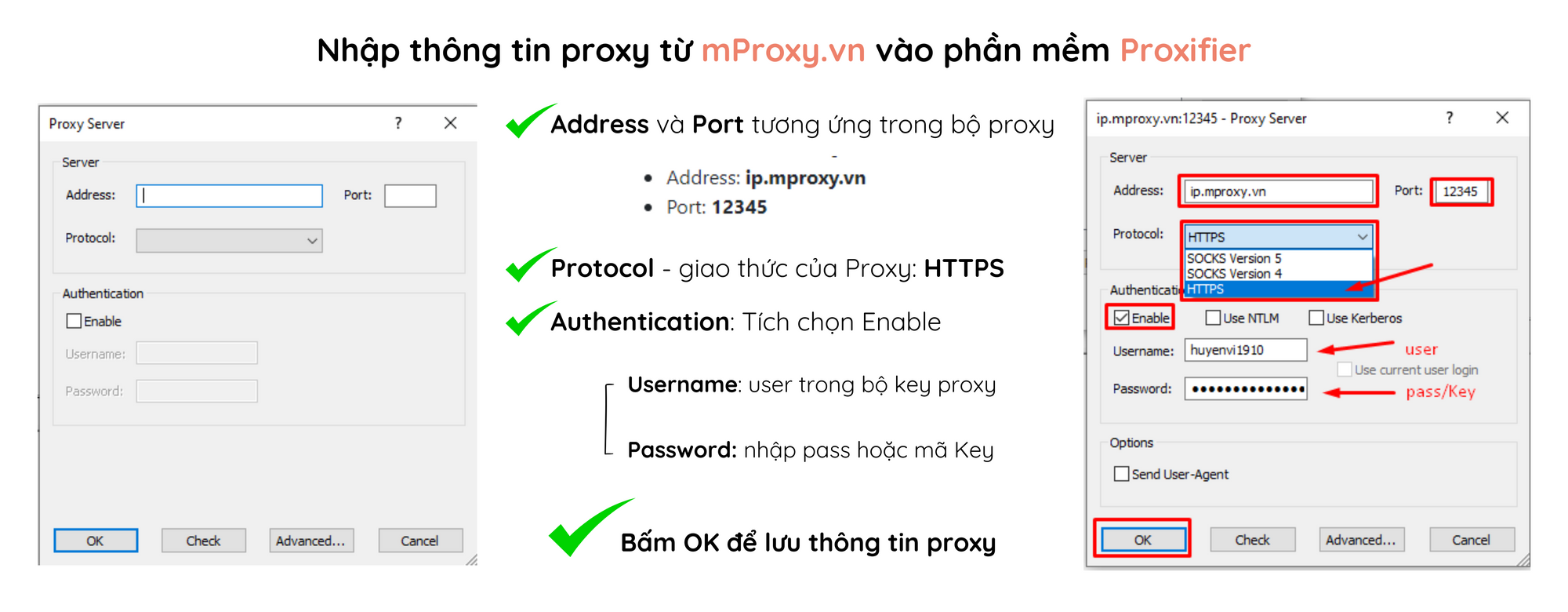
Nếu bạn có nhiều bộ proxy có thể thao tác lại bước này để lưu thông tin các bộ proxy cần sử dụng.
Bước 2: Thiết lập proxy để thực hiện truy cập
Tại thanh công cụ chọn Profile/ chọn Proxification Rules... để chọn proxy truy cập của thiết bị.
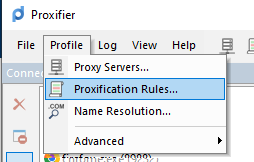
Nếu bạn muốn tất cả các kết nối internet thông qua proxy vừa thiết lập, tại mục Action hãy nhấp chọn proxy bạn vừa nhập vào thay cho Direct và Block rồi nhấn Ok
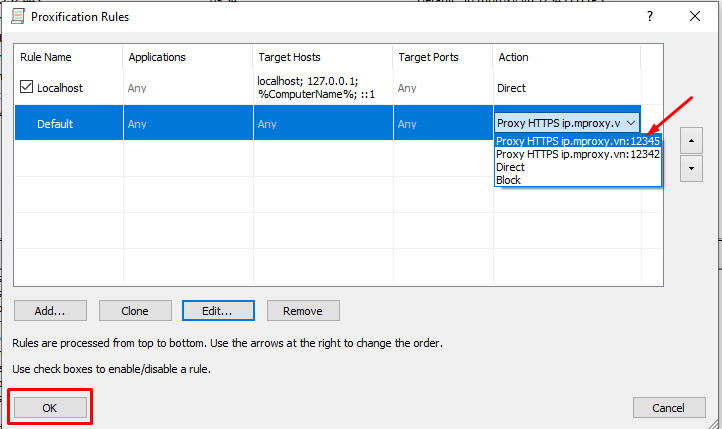
⚠️Chú ý: Tại Proxification Rules các bạn có thể thiết lập proxy riêng cho trình duyệt. Nếu bạn muốn thay đổi toàn bộ IP trên máy tính khi truy cập có thể bỏ qua và tiến đến Bước 3
Tại Proxification Rules các bạn có thể thiết lập riêng trình duyệt nào sử dụng bộ proxy nào bằng cách chọn Add ở góc dưới bên trái để cài đặt.
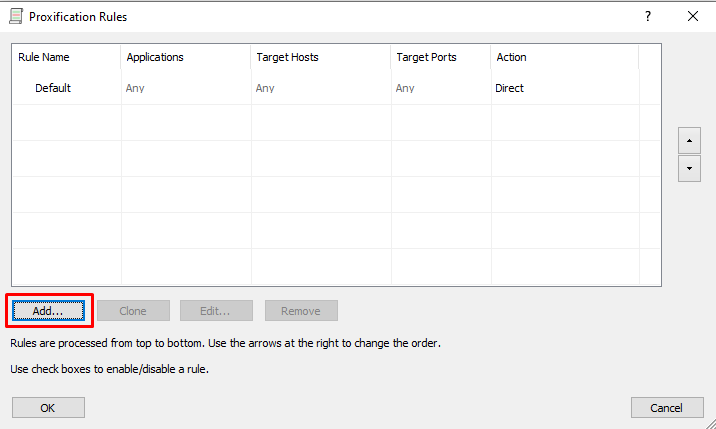
Ví dụ bạn muốn cài đặt riêng proxy chỉ cho trình duyệt Firefox, chọn Add và bấm Brower đến đường dẫn file .exe của firefox trên máy tính
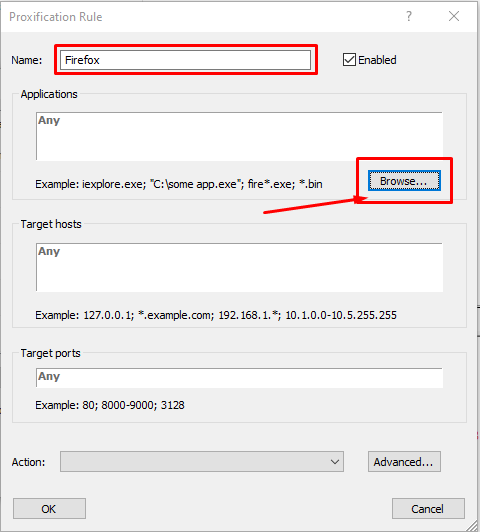
Tìm đến file .exe của trình duyệt firefox trên máy tính của bạn
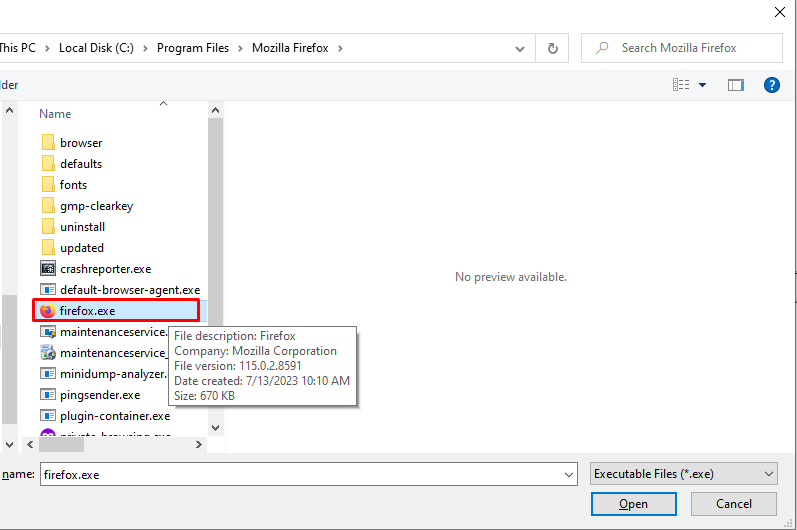
Chọn proxy add riêng cho trình duyệt firefox
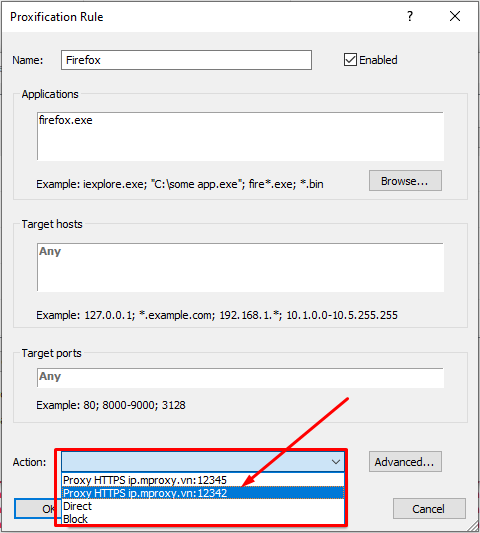
Bấm Ok để lưu thông tin, với các trình duyệt khác các bạn có thể cài đặt tương tự
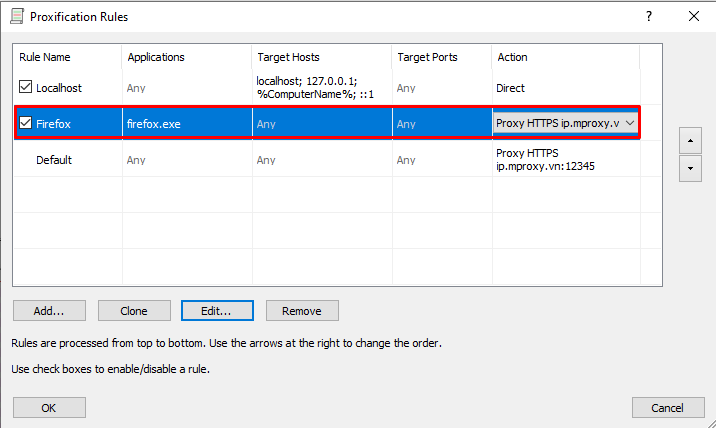
Bước 3: Kiểm tra IP của thiết bị sau khi cài đặt proxy
Các bạn có thể check lại địa chỉ IP của thiết bị sau khi cài đặt thông qua 1 số trang web thông dụng:
WhatIsMyIP.com
MyIP.com
WhatIsMyPublicIP.com
IPinfo.io